

By Gina Barrow, Son Güncelleme: 6/12/2023
Safari kullanıcıları garip bir sorun bildirdiler (iPhone Safari'de Çökme) Safari tarayıcısının hem iOS cihazlarda hem de Mac'lerde çökmesine neden oluyor. Bazı Mac kullanıcıları, tonlarca sayfanın (Google dahil) tam olarak yüklenememesi nedeniyle Safari adres çubuğuna metin girdiklerinde otomatik tamamlama önerileri alamıyor. Birkaç iPad ve iPhone kullanıcısı, yalnızca URL çubuğuna dokunarak Safari'lerini çökertti.
Bu nedenle, bu makale size Safari'm neden çökmeye devam ediyor?
Bölüm 1. iPhone Safari Çökmesine Kısa Bir GirişBölüm 2. iPhone Safari Çökmesini Çözmek için DOKUZ ÇözümBölüm 3. Sonuç
İnsanlar ayrıca okurUygulamalar Kilitlenmeye Devam Ediyor - İşte DüzeltmeKaybolan iPhone Kişilerini Düzeltmenin En İyi 6 Hızlı Yöntemi
Apple Mac ve iPhone için en önde gelen tarayıcı, cihazla birlikte gelen tarayıcıdır. Safari (Apple'ın grafik web tarayıcısı), diğer tarayıcılara kıyasla daha hızlı ve enerji açısından daha verimlidir. Favori web sitelerinizi paylaşmanıza, kaydetmenize ve bulmanıza yardımcı olacak faydalı araçlar. Safari ayrıca, kullanıcıların işletmelerinde gezinmelerine yardımcı olmak için yerleşik gizlilik özelliklerine sahiptir. Apple'ın grafik web tarayıcısı, insanların tüm cihazlarında sorunsuz ve sürekli olarak gezinmesine izin vermek için iCloud ile birlikte çalışır.
Safari, iPhone veya iPad'in varsayılan tarayıcısıdır ve her gün çok sayıda kişi onu kullanır. Bununla birlikte, tonlarca kullanıcı artık tarayıcının çökmeye devam ettiğini ve İnternet'te doğrudan gezinemediğini ve bu da kullanıcıların hayal kırıklığına uğradığını deneyimliyor.
En İyi Siteler, Otomatik Tamamlama, URL aramaları ve diğer Safari özellikleri, sorunun bulunduğu yerin bu olduğunu önererek, Amerikan çok uluslu teknoloji şirketinin sunucularına gönderilen ve bu sunucular tarafından döndürülen sorgulara dayanır. İPhone Safari'nin çökmesi sorunu, tarayıcının hangi verileri yeni önbelleğe aldığına da bağlı gibi görünüyor.
"İPhone'da web sayfalarım neden kapanıyor?" diye soran birçok insan var. veya "Safari'nin çökmesini nasıl durdurabilirim?"
Devam etmek! İşte adım adım iPhone Safari çökmesini düzeltmeniz için 9 çözüm.
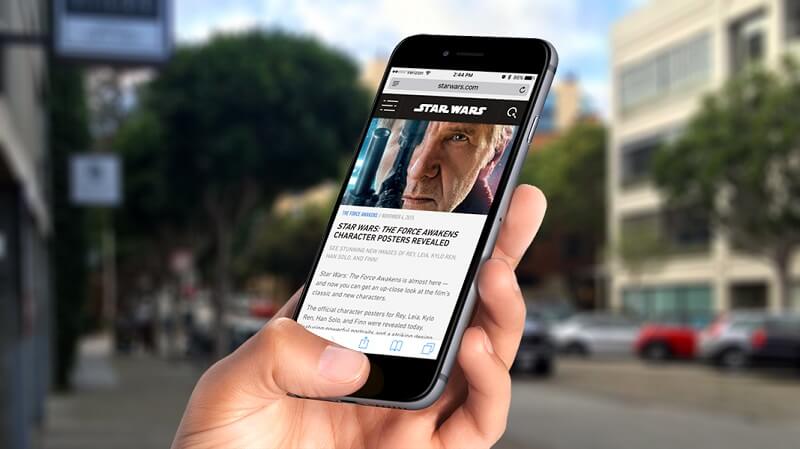
iOS'taki iPhone Safari Kilitlenme sorununun mevcut çözümü, Safari'nin çökmesini durduracak olan Safari Önerilerinin devre dışı bırakılmasını gerektiriyor. Bunu yaparken, iOS cihazı - Ayarlar, Safari'ye gidin ve Safari Önerilerini kapatın. Mac için - Safari, Tercihler, Arama.
Bazen iPhone'da donmuş Safari'yi düzeltebilir veya Safari iPad'de kilitlenmeye devam edebilir.
Bununla birlikte, genellikle iOS'ta iPhone Safari Crashing'in bazı basit çözümleri vardır ve kullanıcılar herhangi bir tür çökme, donma veya Safari'nin kendi kendine durması veya kapanması ile karşılaşırsa, kullanıcılar muhtemelen aşağıda belirtilen prosedürlerle sorunu çözebilir.
Her sistem yazılımı başlatması iyileştirmeler ve hata düzeltmeleri içerdiğinden, mobil işletim sisteminin güncellenmesi önerilir. iOS güncellemesi, iPad veya iPhone'unuzdaki Safari uygulamasında karşılaştığınız iPhone Safari Kilitlenme sorununu doğrudan çözebilir. iOS mobil işletim sistemini güncellemek çok kolay. Safari'niz bile ios 13'te çökmeye devam ediyor.
Ayarlar, Genel'e gidin, Yazılım Güncelleme'ye dokunun ve ardından mevcut iOS güncellemesini yükleyin. Ancak mobil işletim sisteminizi güncellemeden önce Apple cihazınız için yedek dosyalarınız olduğundan emin olun. Sistem yazılımınızı güncellemeyi her zaman unutursanız, sistem yazılımını gece yarısı yükleyen otomatik iOS güncellemesini kullanabilirsiniz.
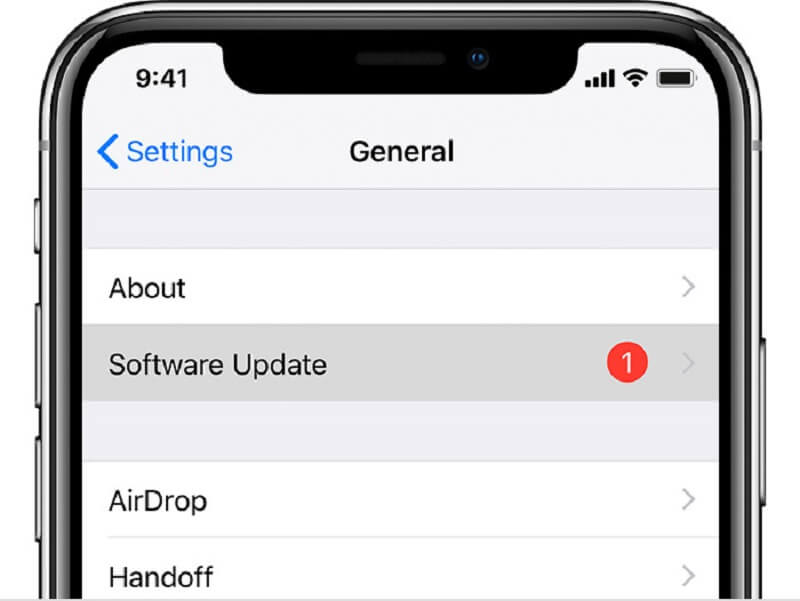
Çok fazla Safari sekmesi açarsanız, büyük olasılıkla Safari belleğini tüketiyor olabilirsiniz. Çoğu durumda, uygulama sekmeleri yenilemeye zorlayarak bunu halleder, ancak bazı kullanılmayan sekmeleri manuel olarak kapatmak isteyebileceğiniz durumlar da vardır.
Açık sekmeleri belirlemek için kutu düğmesine dokunun, ardından her sekmeyi kapatmak için başlık çubuğundaki X'e dokunun - gerektiği kadar tekrarlayabilirsiniz.
Safari, iPad veya iPhone'unuzdaki tarama geçmişini, tanımlama bilgilerini, önbellekleri ve diğer verileri toplar. Zaman zaman bu veriler uygulamanın işlevselliğine müdahale edebilir, bu nedenle bunları temizlemek bazı web sitelerinde iPhone Safari Kilitlenme sorununu veya Safari'nin durmasını düzeltebilir.
Bu yöntemin, iPhone'da oturum açmış iCloud yerine sizin için geçmişi de kaldıracağını unutmayın. Kullanıcılar isterlerse daha spesifik hale getirebilir ve yeni Safari geçmişini kaldırabilirler, ancak bu iPhone Safari Crashing sorununu çözmeyebilir, ancak Safari iPhone'da tekrar tekrar meydana gelen bir sorunu çözebilir.
Bazen sadece Apple'ın grafik web tarayıcısından çıkmaya zorlamak ve yeniden başlatmak, tarayıcıyla ilgili bir sorunu çözmek için yeterlidir:
Ana Ekran düğmesine iki kez dokunun, kapatmak için Safari'de YUKARI kaydırın ve ardından cihazınızı yeniden başlatın.
Güven bana, bir ağ bağlantısı sorununuz olmadığı sürece Safari'nin iphone'a sayfa yüklememesi de düzeltilecektir.
Güç düğmesine ve Ana Ekran düğmesine aynı anda uzun basın, ekranınızın önündeki Apple logosunu gördükten sonra bırakın. Bu kuvvet iPhone'u yeniden başlatır ve bazı sorunları çözebilir.
Bu, Safari'nin iPhone'da çalışmamasını veya Google'ın iPhone'da çökmesini düzeltmenin kolay bir yoludur. Aslında birçok sorun da çözülebilir.
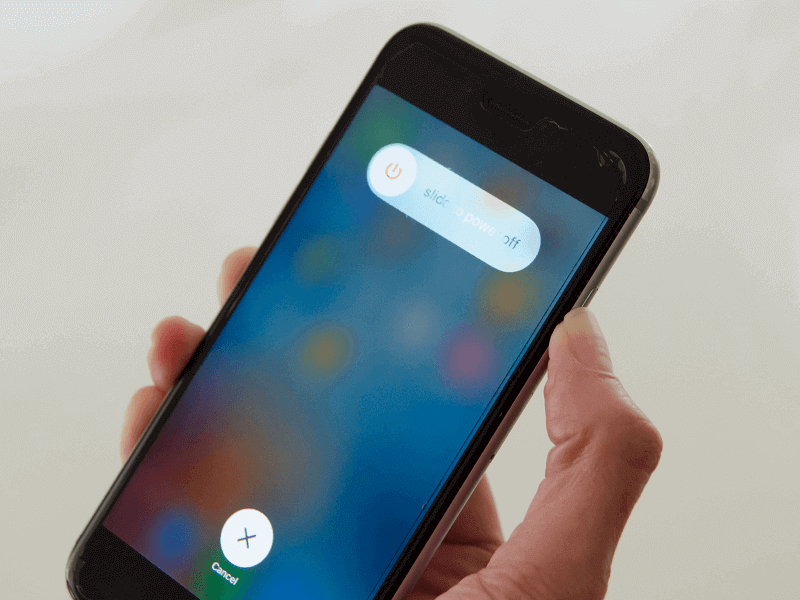
Hala sorunlarla karşılaşıyorsanız, kullanmak için başka bir tarayıcı yüklemek isteyebilirsiniz. İnternette (sizin için ücretsiz olan) güvenilir tarayıcıları seçebilirsiniz, örneğin Google Chrome veya Dolphin.
Not: Bu sorunu çözmeden önce, veri kaybını önlemek için iPhone dosyalarınızı bilgisayarınıza yedeklediğinizden emin olun.
Adım 1: D-Back'i kurun ve ana pencerede iOS Sistemini Onar'a dokunun.
Adım 2: Standart Modu seçin ve yazılım, gadget'ınızı DFU moduna veya Kurtarma moduna geçirmenizi ister. Bunu yaparken, sadece ekrandaki talimatları izleyin.
Safari'nin temel onarım ayarları ve verileri dışında, kullanıcılar iOS 13, iOS 12 veya iOS 11'deki iPhone Safari Crashing sorunundan hala endişe duyuyorlarsa, iPhone, iPad veya iPod mobil işletim sistemlerinin yanlış olup olmadığını düşünebilirler. Bu durumda, kullanıcıların herhangi bir iOS Sistem Onarımı kullanarak sorunlu işletim sistemini düzeltmeye çalışmaları önerilir, bu, herhangi bir veri kaybı olmadan her türlü iOS sorununu çözmenize yardımcı olacaktır.
Herhangi bir iOS Sistem Onarımının ana menüsünden Tüm iOS Sorunlarını Onar'ı seçin, ardından yazılım iOS aygıtının durumunu algılayacaktır.

iPhone Safari çökmesini düzeltmek, kullanıcıların iPhone cihazlarında Safari kullanırken iyi ve akıcı bir deneyim yaşamalarını sağlamaya yardımcı olabilir. Yukarıda bahsedilen dokuz çözüm vardır.
Böyle bir sorunla karşılaşıyorsanız, hatayı ortadan kaldırmanıza yardımcı olacak birini seçin. Ayrıca iyi bir rehber olduğunu düşünüyorsanız bu makaleyi arkadaşlarınızla paylaşın. Veya Safari'nin çökmesini durdurmak için daha iyi parlak yöntemleriniz varsa, aşağıya bir yorum bırakabilirsiniz.
Hinterlassen Sie einen Kommentar
Yorumlamak
FoneDog iOS Araç Seti
FoneDog iOS Araçları - iOS cihazınızın en büyük ve etkili çözümlerini sağlar, iOS cihazınızdan oluşan çeşitli sorunları kolayca ve etkili çözmenize yardım eder.
Ücretsiz deneme Ücretsiz denemePopüler makaleler
/
BİLGİLENDİRİCİLANGWEILIG
/
basitKOMPLİZİERT
Vielen Dank! Merhaba, Sie die Wahl:
Excellent
Değerlendirme: 3.0 / 5 (dayalı 5 yorumlar)